28.2.2. Complemento Verificador de Geometría
Verificador de Geometría es un poderoso complemento nuclear para verificar y corregir la validez de geometría de una capa. Está disponible desde el menu ( ).
).
28.2.2.1. Configurando las pruebas
El diálogo Check Geometries muestra diferentes configuraciones agrupadas en la primera pestaña (Setup):
Input vector layers: para seleccionar las capas a chequear. Un checkbox
 Only selected features se puede usar para restringir la verificación a las geometrías de las entidades seleccionadas.
Only selected features se puede usar para restringir la verificación a las geometrías de las entidades seleccionadas.:guilabel:`Tipos de geometría permitidos`dá la oportunidad de restringir el tipo de geometría de la(s) capa(s) de entrada:
Validez de Geometría. Dependiendo de los tipos de geometría que elija entre:
Propiedades de Geometría. Dependiendo del tipo de geometría, hay disponibles diferentes opciones:
Condiciones de Geometría. Le permite añadir alguna condición con la cuál validar las geometrías:
Comprobaciones Topológicas. Dependiendo del tipo de geometría, hay muchas opciones disponibles:
Tolerancia. Puede definir la tolerancia de la comprobación en unidades de mapa.
Capa Vectorial Saliente dá la opción de:
Cuando esté satisfecha con la configuración, puede hacer clic en el botón Run
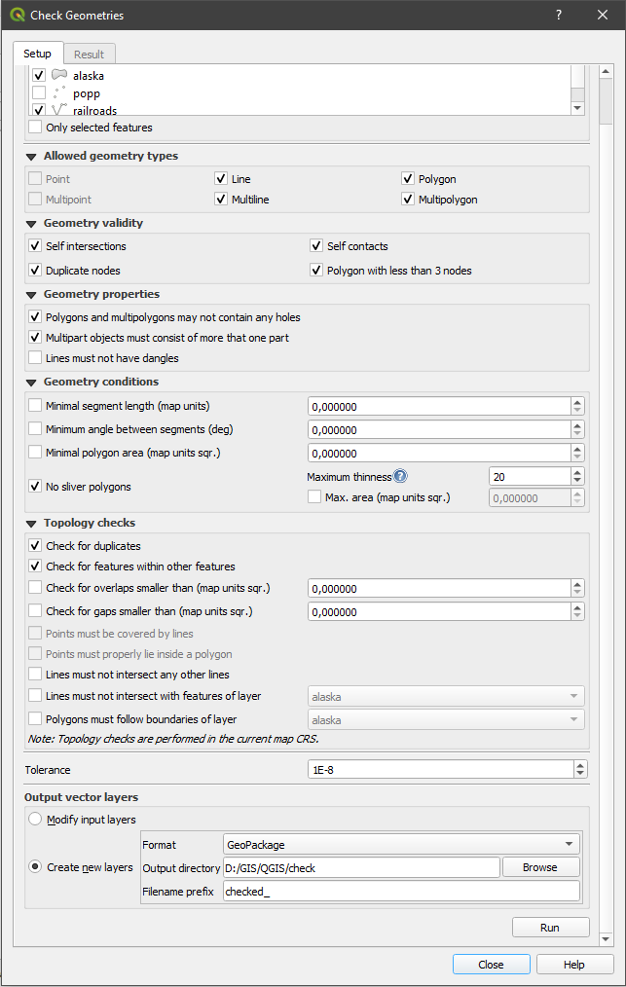
Figura 28.6 El complemento Verificador de Geometría
El Geometry Checker Plugin puede encontrar los siguientes errores:
Autointersecciones: un polígono con una autointersección
Nodos duplicados: dos nodos duplicados en un segmento
Huecos: hueco en un polígono
Logitud de Segmento: una longitud de segmento menor que un umbral
Ángulo mínimo:dos segmentos con un ángulo menor que un umbral
Área mínima: area poligonal inferior a un umbral
Polígono de plata: este error viene de polígonos mmuy pequeños (con área pequeña) y un perímetro muy largo
Entidades Duplicadas
Entidad dentro de entidad
Superposiciones: superposición poligonal
Brechas: brechas entre polígonos
La siguiente figura muestra las diferentes comprobaciones realizadas por el complemento.
Figura 28.7 Algunas comprobaciones soportadas por el complemento
28.2.2.2. Analizando los resultados
Los resultados aparecen en la segunda pestaña (Resultado) y como una capa de descripción general de los errores en el lienzo (su nombre tiene el prefijo predeterminado checked_). Una tabla enumera resultado de comprobación geométrica con un error por fila y columnas que contienen: el nombre de la capa, una ID, el tipo de error, luego las coordenadas del error, un valor (dependiendo del tipo de error) y finalmente la columna de resolución que indica la resolución del error. Al final de esta tabla, puede Exportar el error a diferentes formatos de archivo. También tiene un contador con el número de errores totales y los corregidos.
Puede seleccionar una fila para ver la ubicación del error. Puede cambiar este comportamiento seleccionando otra acción entre  Error (predeterminado),
Error (predeterminado),  Feature,
Feature,  Don’t move, y
Don’t move, y  Highlight selected features.
Highlight selected features.
Debajo de la acción de zoom al hacer click en la fila de la tabla, puede:
 Corregir errores seleccionados usando la resolución predeterminada
Corregir errores seleccionados usando la resolución predeterminada Corregir errores seleccionados, solicitud del método de resolución Verá una ventana para elegir el método de resolución entre los cuales:
Corregir errores seleccionados, solicitud del método de resolución Verá una ventana para elegir el método de resolución entre los cuales:Unir con el polígono vecino con el borde compartido más largo
Unir con polígono vecino con mayor área
Unir con polígono vecino con idéntico valor de atributo, si hay, o dejar como está
Borrar entidad
Acción no
 Ajustes de resolución de Errores le permite cambiar el método de resolución predeterminado dependiendo del tipo de error
Ajustes de resolución de Errores le permite cambiar el método de resolución predeterminado dependiendo del tipo de error
Truco
Corregir errores múltiples
Puede corregir múltiples errores seleccionando más de una fila en la tabla con la acción CTRL + click.
Finálmente, puede elegir que Atributo usar al unir entidades por valor de atributo.


